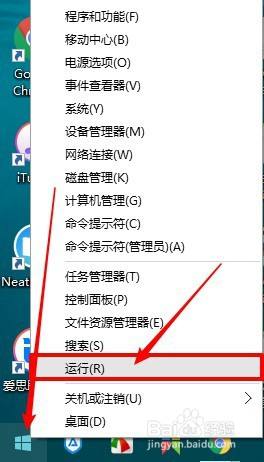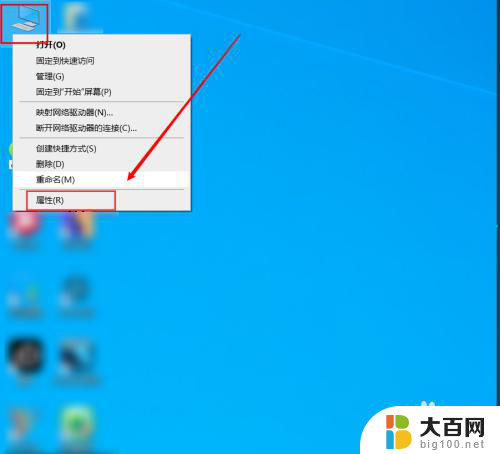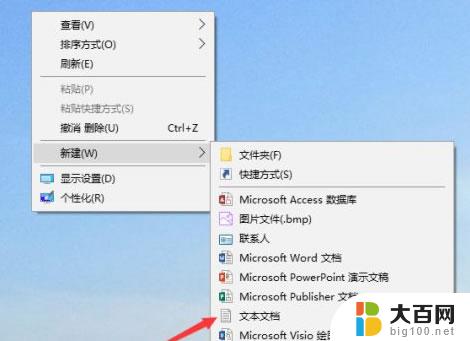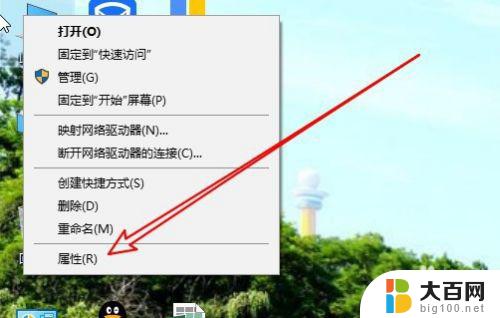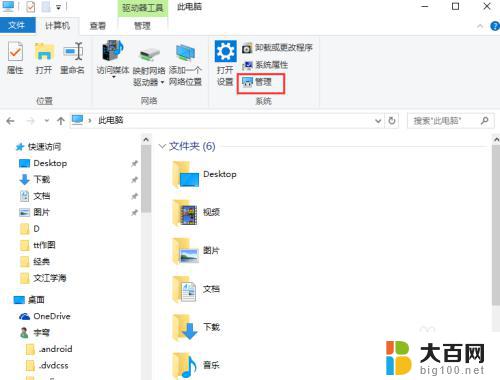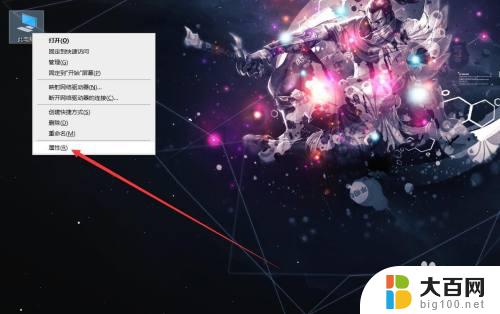windows10没有照片查看器 如何在win10中找回默认的windows照片查看器
windows10没有照片查看器,在Windows 10中,许多用户发现他们无法再像以前那样使用默认的Windows照片查看器来浏览和编辑图片,这对于那些习惯于使用该程序的人来说是一个令人沮丧的问题。幸运的是有一些简单的方法可以帮助我们在Windows 10中找回默认的Windows照片查看器。本文将介绍一些解决方法,让我们重新享受到这个便利的功能。无论是查看照片还是进行简单的编辑,我们都可以再次轻松地使用默认的Windows照片查看器来完成这些任务。
具体方法:
1.win10系统默认是没有照片查看器功能,右击图片。如图只有图片查看器等
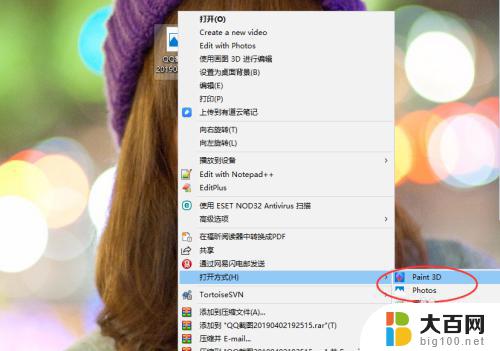
2.打开一个记事本文件,输入以下内容:
Windows Registry Editor Version 5.00
; Change Extension's File Type
[HKEY_CURRENT_USER\Software\Classes\.jpg]
@="PhotoViewer.FileAssoc.Tiff"
; Change Extension's File Type
[HKEY_CURRENT_USER\Software\Classes\.jpeg]
@="PhotoViewer.FileAssoc.Tiff"
; Change Extension's File Type
[HKEY_CURRENT_USER\Software\Classes\.gif]
@="PhotoViewer.FileAssoc.Tiff"
; Change Extension's File Type
[HKEY_CURRENT_USER\Software\Classes\.png]
@="PhotoViewer.FileAssoc.Tiff"
; Change Extension's File Type
[HKEY_CURRENT_USER\Software\Classes\.bmp]
@="PhotoViewer.FileAssoc.Tiff"
; Change Extension's File Type
[HKEY_CURRENT_USER\Software\Classes\.tiff]
@="PhotoViewer.FileAssoc.Tiff"
; Change Extension's File Type
[HKEY_CURRENT_USER\Software\Classes\.ico]
@="PhotoViewer.FileAssoc.Tiff"
然后保存文件格式选择,如图 所有文件类型。后缀名是 .bat
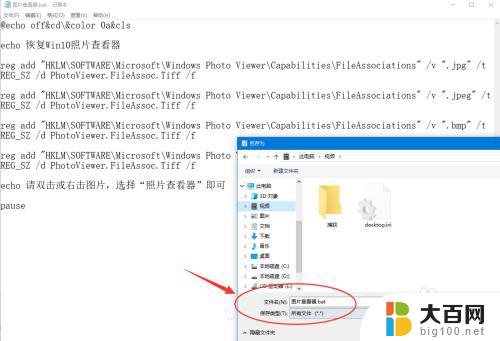
3.配置好之后,双击这个bat文件。(配图已经添加了,会提示警告)
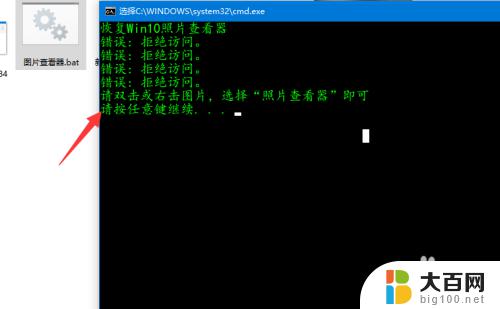
以上就是 Windows 10 没有照片查看器的全部内容,如果您遇到此类问题,您可以根据我们提供的操作步骤进行解决,非常简单且快速,一步到位。